Coba perbarui driver jaringan untuk memperbaiki masalah ini
- Wi-Fi USB Tethering memungkinkan Anda berbagi koneksi data seluler dengan PC.
- Beberapa kesalahan dalam file sistem dapat menyebabkan masalah dengan proses tethering USB Wi-Fi.
- Anda dapat mencoba memperbarui konfigurasi IP pada PC Anda untuk mengatasi masalah ini.
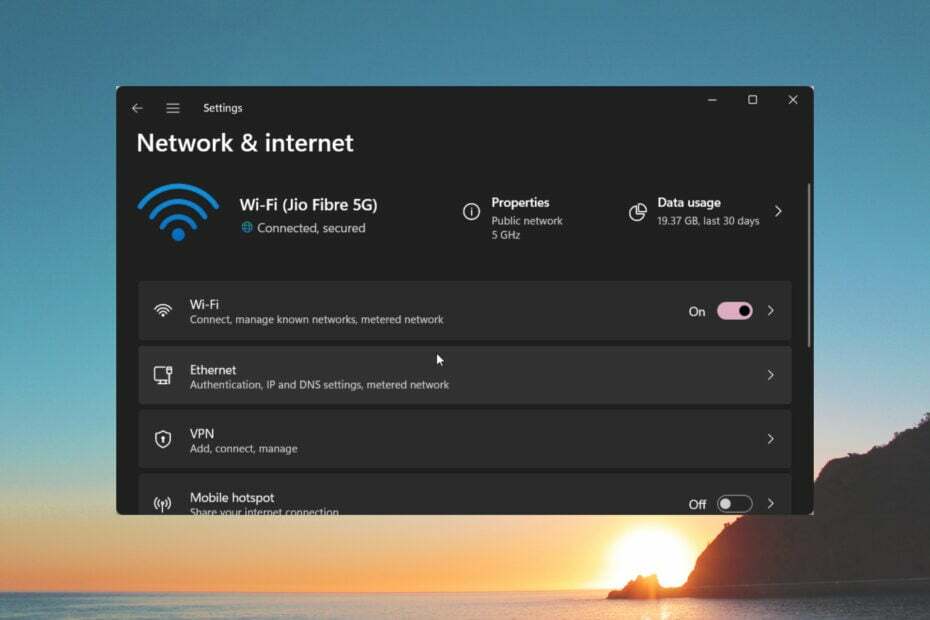
XINSTALL DENGAN MENGKLIK FILE DOWNLOAD
- Unduh DriverFix (file unduhan terverifikasi).
- Klik Mulai Pindai untuk menemukan semua driver yang bermasalah.
- Klik Perbarui Driver untuk mendapatkan versi baru dan menghindari malfungsi sistem.
- DriverFix telah diunduh oleh 0 pembaca bulan ini.
Dengan Fitur Penambatan USB, Anda dapat dengan mudah membagikan data seluler ponsel cerdas Anda dengan PC dan menggunakannya saat dalam perjalanan. Ini sangat berguna dalam situasi ketika tidak ada ketersediaan Wi-Fi.
Dalam panduan ini, kami akan memberi Anda banyak solusi yang akan membantu menyelesaikan masalah Tethering USB Wi-Fi yang tidak berfungsi di sistem Anda. Mari kita langsung ke dalamnya.
Mengapa Penambatan USB Wi-Fi tidak berfungsi?
Kami melakukan penelitian dan menemukan beberapa alasan umum yang dilaporkan beberapa pembaca karena mereka menghadapi masalah Penambatan USB Wi-Fi tidak berfungsi.
Beberapa alasan tercantum di bawah ini:
- Beberapa perangkat terhubung secara bersamaan: Kemungkinan ada beberapa perangkat nirkabel yang terhubung pada saat yang sama, menyebabkan fitur tidak berfungsi.
- Kabel USB rusak: Kabel USB yang Anda sambungkan ke PC untuk Wi-Fi Tethering adalah rusak dan menyebabkan masalah.
- Firewall memblokir koneksi: Firewall atau perangkat lunak antivirus Anda mungkin menghalangi koneksi yang lancar di PC Anda.
- Driver tidak diperbarui: Untuk performa optimal, Anda harus memastikan bahwa driver pada PC Anda sudah yang terbaru.
- Batas data seluler terlampaui: Bisa jadi paket data seluler Anda habis sehingga Anda tidak dapat menggunakan Wi-Fi USB Tethering.
Mari kita sekarang menerapkan solusi dan menyingkirkan masalah Tethering USB Wi-Fi yang tidak berfungsi.
Bagaimana saya bisa memperbaiki masalah Tethering USB Wi-Fi yang tidak berfungsi?
- Mengapa Penambatan USB Wi-Fi tidak berfungsi?
- Bagaimana saya bisa memperbaiki masalah Tethering USB Wi-Fi yang tidak berfungsi?
- 1. Perbarui driver jaringan
- 2. Jalankan Pemecah Masalah Jaringan
- 3. Instal pembaruan Windows terbaru
- 4. Perbarui alamat IP
- 5. Lakukan Pemulihan Sistem
Sebelum menerapkan solusi lanjutan, mari kita terapkan beberapa perbaikan mudah dan mudah-mudahan menyelesaikan masalah dengan cepat.
- Putuskan sambungan semua perangkat nirkabel lain dan sambungkan hanya perangkat yang ingin Anda gunakan untuk internet.
- Ganti kabel USB dan periksa apakah ini menyelesaikan masalah Penambatan USB Wi-Fi tidak berfungsi.
- Periksa apakah paket data seluler di ponsel cerdas Anda tidak terlampaui. Jika demikian, isi ulang ponsel Anda dengan paket internet yang sesuai dan lanjutkan.
Sekarang mari terapkan solusi lanjutan dan perbaiki masalah secepat mungkin.
1. Perbarui driver jaringan
- tekan Menang kunci untuk membuka Awal menu.
- Jenis Pengaturan perangkat dan membukanya.

- Perluas Adaptor jaringan bagian.

- Klik dua kali pada perangkat keras jaringan.
- Beralih ke Pengemudi tab.

- Pilih Perbarui driver.

- Memilih Browser komputer saya untuk driver.

- Klik Biarkan saya memilih dari daftar driver yang tersedia di komputer saya.

- Hapus centang pada Tampilkan perangkat keras yang kompatibel.
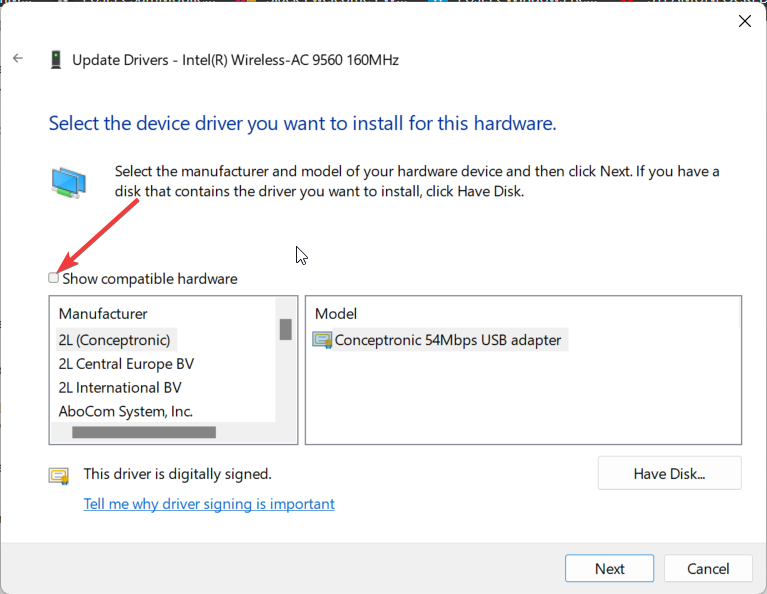
- Pilih Microsoft di bawah bagian Produsen dan kemudian pilih Perangkat Berbagi Internet berbasis NDIS jarak jauh.
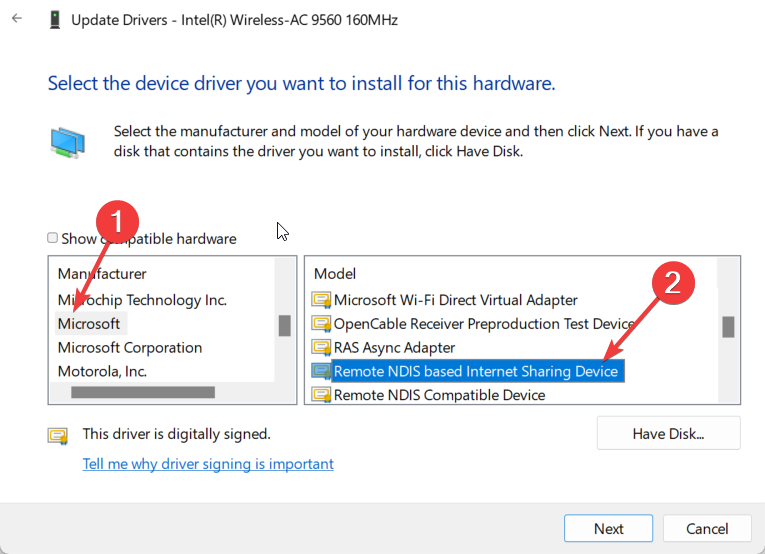
Beberapa pembaca kami menyarankan agar memperbarui driver jaringan secara manual seperti yang ditunjukkan di atas dan memilih Opsi Perangkat Berbagi Internet berbasis NDIS jarak jauh membantu mereka menyelesaikan Tethering USB Wi-Fi yang tidak berfungsi masalah.
Jika metode tersebut tidak memberikan hasil apa pun untuk Anda, ada cara alternatif untuk memperbarui driver secara otomatis. Dengan aplikasi perangkat lunak khusus, PC Anda akan berjalan tanpa masalah.
⇒ Dapatkan DriverFix
2. Jalankan Pemecah Masalah Jaringan
- tekan Menang + SAYA kunci untuk membuka Pengaturan menu.
- Pilih Memecahkan masalah.

- Klik Pemecah masalah lainnya.

- Tekan Berlari tombol di sebelah Penyesuai jaringan.

- Biarkan proses mendiagnosis dan memperbaiki masalah untuk Anda.
- SynTPEnh.exe: Apa itu & Bagaimana Memperbaiki Kesalahan Memorinya
- Perangkat USB Lebih dari Status Saat Ini Terdeteksi: 3 Cara untuk Memperbaiki
- Perangkat Ini Tidak Ada (Kode 24): Cara Memperbaiki
- Tidak Ada Batas Gratis yang Dapat Digunakan yang Dapat Ditemukan: Cara Memperbaikinya
3. Instal pembaruan Windows terbaru
- tekan Menang + SAYA kunci untuk membuka Pengaturan menu.
- Klik pembaruan Windows di kiri.

- Tekan Install tombol untuk mendapatkan pembaruan yang tertunda.

- Nyalakan ulang PC Anda.
Windows harus diperbarui ke versi terbaru yang tersedia untuk menghindari konflik versi apa pun dalam program yang diinstal atau sistem.
4. Perbarui alamat IP
- tekan Menang kunci untuk membuka Awal menu.
- Jenis prompt perintah dan jalankan sebagai administrator.

- Ketik perintah di bawah ini dan tekan Memasuki.
ipconfig /rilisipconfig / perbarui
Menjalankan perintah di atas akan melepaskan konfigurasi IP lama dan perintah kedua hanya menggantikan atau memperbarui konfigurasi IP, yang mungkin menjadi alasan Anda tidak dapat menggunakan Tethering USB Wi-Fi di perangkat Anda PC.
5. Lakukan Pemulihan Sistem
- Buka Awal menu dengan menekan tombol Menang kunci.
- Jenis Buat titik pemulihan dan buka hasil teratas.

- Pilih drive tempat Anda menginstal OS Windows dan klik Pemulihan Sistem.
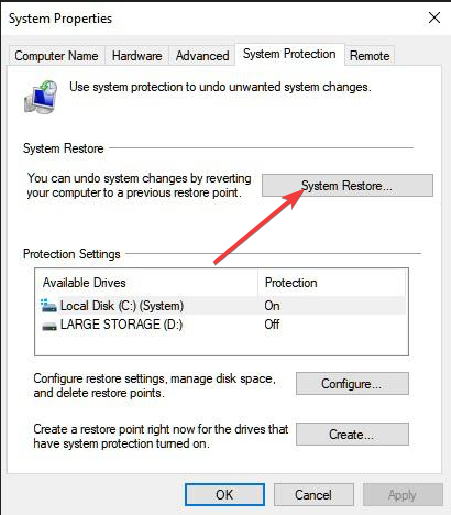
- Pilih titik pemulihan dan pilih Berikutnya.

- Klik Menyelesaikan untuk memulai proses.
Anda juga dapat menggunakan proses System Restore untuk membawa PC Anda ke keadaan normal saat semuanya bekerja dengan lancar. Kemungkinan besar aplikasi pihak ketiga telah men-tweak file-file penting terkait tethering.
Namun, perhatikan bahwa proses pemulihan hanya akan berfungsi jika Anda telah membuat titik pemulihan sebelumnya. Jika tidak, maka Anda dapat melihat panduan kami yang menjelaskan bagaimana Anda bisa membuat titik pemulihan sistem.
Jangan ragu untuk memberi tahu kami di komentar di bawah, salah satu solusi di atas yang menyelesaikan masalah Tethering USB Wi-Fi tidak berfungsi.
Masih mengalami masalah? Perbaiki dengan alat ini:
SPONSOR
Beberapa masalah terkait driver dapat diselesaikan lebih cepat dengan menggunakan alat khusus. Jika Anda masih mengalami masalah dengan driver Anda, unduh saja DriverFix dan aktifkan dan jalankan dalam beberapa klik. Setelah itu, biarkan mengambil alih dan perbaiki semua kesalahan Anda dalam waktu singkat!
